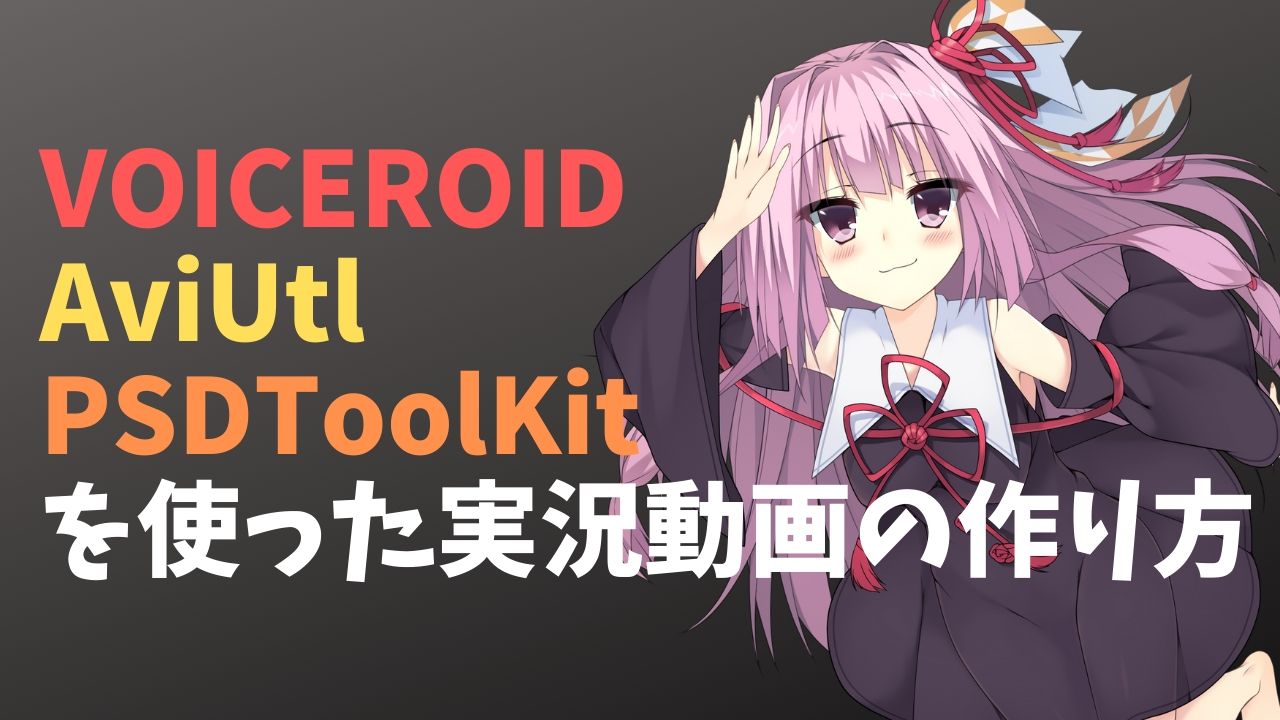子供の夢ランキングが「Youtuber」になるほど、動画作成をしてyoutubeやニコニコ動画にアップすることがメジャーとなりました。
しかしヒカキンなど専業youtuberのように、顔出しするるのは抵抗がある⋯という人も多いのではないでしょうか。
そんな方に人気なのは、VOICEROIDやゆっくりを使った実況動画ですね。
ただVoiceroid実況は始めるにあたって使用ソフトなど難しいものです。
そんな悩める方に向けて、今回はVOICEROID+AviUtl+PSDToolKitを使った実況動画の作り方をご紹介します。

VOICEROIDを使った実況動画の作り方
まず私がVOICEROIDを購入して、一週間ほど経った後に作った動画をご紹介します。
VOICEROIDの琴葉姉妹を使用したアニメの解説動画になります。
今回ご紹介する実況方法はいろいろと応用が利くので、もちろんゲーム実況にも使えます。
使用ソフト
実況動画を作るにあたっての使用ソフトをご紹介します。
VOICEROID
まずはVOICEROIDを準備しましょう。無料の方が良ければゆっくりもおすすめですが、調声に手間がかかるので、できればVoiceroidがおすすめです。
読みの綺麗さでは、東北きりたんのソフトが初心者にも使いやすくおすすめです。

ただし東北きりたんは旧型のVOICEROID+しかないため、新型のVOICEROID2が良ければ琴葉姉妹や、結月ゆかり、紲星あかりなどがおすすめです。私は2人セットの琴葉姉妹を購入しました。



AviUtl
言わずと知れた有名動画編集ソフトです。
無料ながら、いろいろなプラグインを導入することで、様々なことができるようになります。
初めは使い方が難しいですが、慣れればかなり有能なソフトで、多くの動画投稿者がこのソフトを使用しています。
ダウンロードはこちら→AviUtlのお部屋
PSDToolKit
こちらは立ち絵のPSDファイルをAviUtlに読み込ませ、さらに目パチや口パクをさせることができます。
他にも様々な機能が付いており、VOICEROIDのイラストをかなり自由に動かすことが出来ますよ。
無料で提供されており、AviUtlと組み合わせることでかなり作業を能率化できます。
ダウンロードはこちら→PSDToolKit GitHub
※なお、立ち絵のPSDファイルはニコニコ静画において多くのクリエイターさんたちが提供してくださっています。
私がお借りしているのはほかん様のイラスト素材です。アイキャッチにも使用させていただいてます。→琴葉姉妹 立ち絵フリー素材 アペンド版
※もし使用したい立ち絵がPSDファイルでない場合は、PSDToolKitではなくニコニコムービーメーカーを使うという手もあります。
手順1. 初期設定をする
それぞれのソフトを用意し、初期設定をしましょう。ここがかなり大変な部分ですが、頑張って乗り越えましょう!
特にAviUtlの初期設定はいろいろと面倒ですが、ググると色々な人が解説をしてくれています。
また、PSDToolKitの初期設定はしっかりと説明書を用意してくれていますので、それを参考にしましょう。解説動画などもいくつか上がっています。→PSDToolKit導入講座
手順2. PSDファイルで目パチ・口パクをさせる
AviUtlにPSDファイルを読み込ませて、PSDToolKitを使って目パチ・口パク・表情変化の練習をしてみましょう。
こちらの動画「【AviUtl】PSDToolKit 導入講座【3限目】」が非常に参考になります。
ただしPSDファイルによっては上手くいかないこともあります。
私は口パク中に表情変化をしようとすると、目の画像が二重になってしまい上手くいかなかったのですが、PSDファイルの各レイヤー名にアスタリスクマークが付いていなかったのが原因でした。PSDToolKitの作者様がアスタリスクマークを付ける方法を提示してくれていて助かりました。他にも分からないことがあり、いくら調べてもどうしても分からないときは聞いてみるのも手です。
PSDTool とか PSDToolKit を使う人向けに、PSD ファイルのレイヤーの名前に「*」をつける簡単な方法を紹介します。 pic.twitter.com/Nb41xLN3zl
— おおぶ (@oovch) December 1, 2019
手順3. かんしくんでVOICEROIDとAviUtlを連携する
VOICEROIDで音声ファイルを保存すると、それを自動的にAviUtlに反映し、字幕表示や口パクまで自動的に設定してくれるソフトがあります。
それが「かんしくん」というソフトで、PSDToolKitに同梱されています。
この設定を行うことでかなり動画作成が効率的になりますので、必須の設定と言えるでしょう。
設定についてはこちらの動画を参考にしました。ゆっくりやCevioを使用するうえでも必見です。
手順4. 動画にVOICEROIDで実況を付ける
いざ動画にVOICEROIDで実況を付けていきます。
動画ではなく静止画で解説をするというときには、フリーの動画素材をダウンロードして使用するのも手ですね。実際私もそうしています。
VOICEROID、AviUtl、かんしくんの3つを同時に開いて作業するようになりますね。
なお、テンプレを作っておくと今後の時短にも役立ちますよ。
実況を付け終わったら、MP4で保存します(要プラグイン)。AVIで保存すると容量がとんでもないことになるので止めましょう。
まとめ
今回はVOICEROID+AviUtl+PSDToolKitを使った実況動画の作り方を解説いたしました。
ゆっくりムービーメーカーで作る方法も試してみましたが、個人的にはAviUtl+PSDToolKitの方が楽でした。
PSDToolKitと同じく、字幕や口パクを自動的に設定してくれることもできます。
ただ、ゆっくりムービーメーカーからAviUtlに移行する時に、エラーが起きたりして大変でした⋯(画像サイズが800×800以下でなかったのが原因でした)。
どちらも良い方法ではあるので、使いたい立ち絵がPSDファイルならPSDToolKit、ゆっくりムービーメーカー仕様に対応しているならゆっくりムービーメーカーを使うのがおすすめです。
この記事の内容が、これからボイスロイドを購入してYoutuberデビューを考えている方の参考になれば幸いです。
アイキャッチ画像の琴葉茜ちゃんのイラストは、ニコニコ静画のほかん様よりお借りしました。